亲爱的Macbook用户们,是不是觉得生活中少了点什么?没错,就是那个能让你随时随地与亲朋好友畅聊的Skype!今天,就让我来带你一步步,轻松地在你的Macbook上安装Skype,开启你的视频通话新时代吧!
一、Skype,你的全球通讯小助手
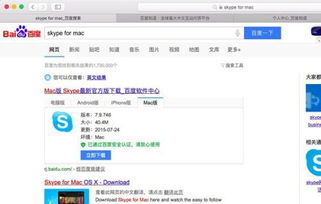
Skype,这个名字你可能已经不陌生了。它是一款全球知名的通讯软件,支持视频通话、语音通话、文字聊天、文件传输等多种功能。不管你是在家里、办公室还是旅途中,只要有网络,Skype都能让你与家人、朋友保持紧密的联系。
二、Macbook装Skype,轻松三步走

那么,如何在你的Macbook上安装Skype呢?别急,跟着我,三步轻松搞定!
1. 下载Skype
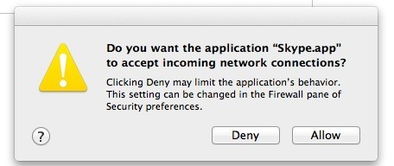
首先,打开你的Safari浏览器,访问Skype官方网站(https://www.skype.com/)。在页面上找到“下载Skype”按钮,点击它。接下来,选择“Skype for Mac”版本进行下载。
2. 安装Skype
下载完成后,你会在下载位置看到一个名为“Skype.dmg”的文件。双击这个文件,它会自动打开一个窗口。将Skype图标拖动到“应用程序”文件夹中,完成安装。
3. 运行Skype
安装完成后,打开“应用程序”文件夹,找到Skype应用程序,双击它。这时,你会看到一个欢迎界面。点击“创建账户”按钮,按照屏幕上的指示输入你的个人信息,包括姓名、电子邮件地址和密码,然后点击“注册”按钮。
完成注册后,输入你的登录信息,点击“登录”按钮。现在,你已经成功安装并登录了Skype!
三、Skype,你的个性化通讯空间
安装好Skype后,你可以开始个性化你的通讯空间了。
1. 添加联系人
在Skype的主界面,点击左侧导航栏的“联系人”选项。点击右上角的“+”按钮,你可以通过搜索姓名、Skype用户名或电子邮件地址等方式来查找并添加联系人。
2. 进行通话
要进行视频或语音通话,选择已添加的联系人,点击其名称。然后在联系人界面中,点击中间的视频或语音图标。你可以调整音量、摄像头和麦克风等设置选项。
3. 发送消息
在Skype主界面的左侧导航栏中,选择你想要发送消息的联系人,并点击其名称。然后在聊天界面中,你可以输入文本消息,并按回车键发送。
4. 其他功能
Skype还提供了更多功能,例如屏幕共享、文件传输和群组聊天等。你可以通过浏览Skype菜单栏上的选项来探索这些功能。
四、Macbook装Skype,注意事项
在安装和使用Skype的过程中,有一些注意事项需要你注意:
1. 确保网络连接稳定
Skype是一款网络通讯软件,因此,网络连接的稳定性至关重要。在通话过程中,如果网络不稳定,可能会出现通话中断或视频卡顿的情况。
2. 注意隐私保护
在使用Skype时,要注意保护自己的隐私。不要随意添加陌生人,也不要在公共场合分享敏感信息。
3. 及时更新Skype
Skype会定期更新,以修复已知问题和增加新功能。请确保你的Skype始终保持最新版本。
亲爱的Macbook用户们,现在你已经学会了如何在你的Macbook上安装和使用Skype。赶快行动起来,开启你的视频通话新时代吧!相信我,有了Skype,你的生活一定会更加精彩!
